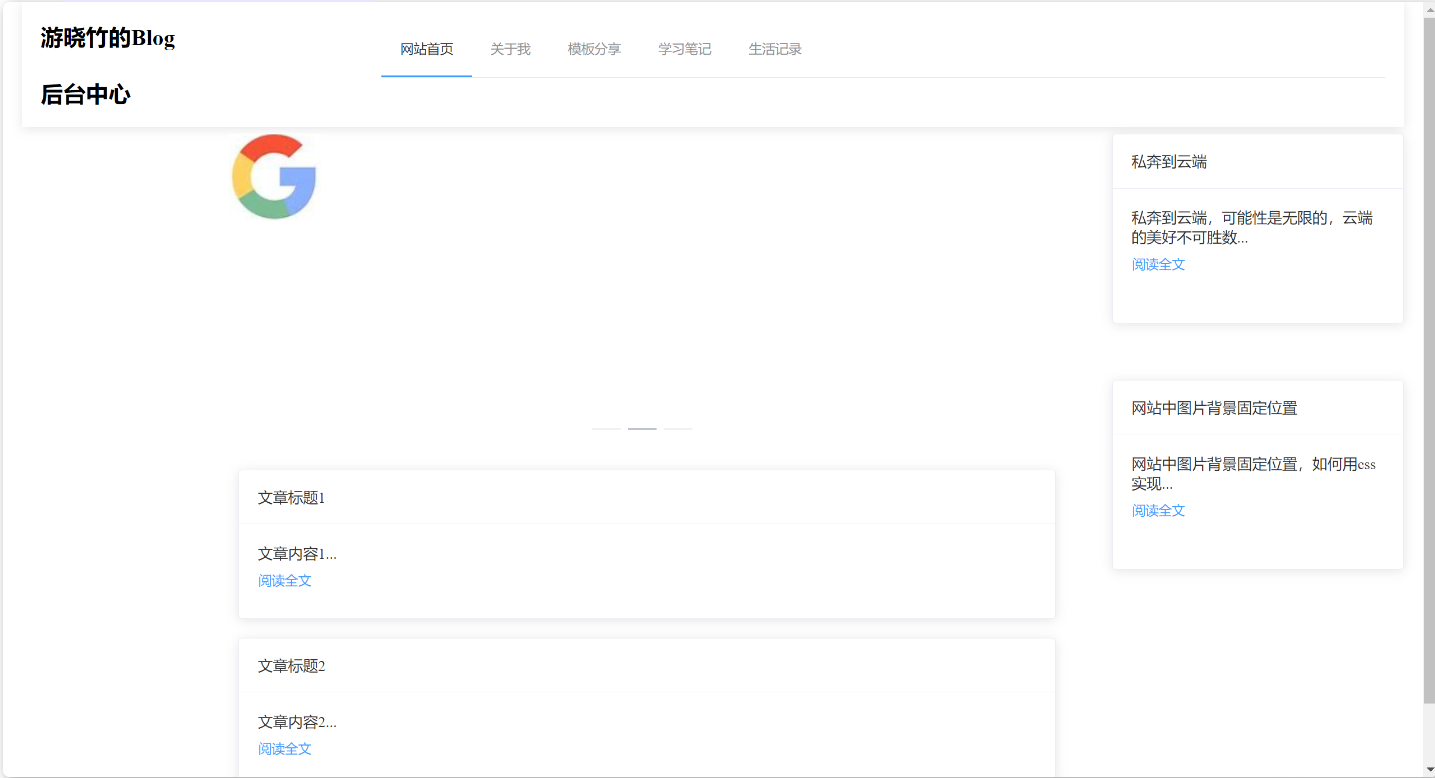为了实现如上图所示的前端布局,可以使用Vue和Element-UI来搭建。我们将页面分为头部导航、主内容区和侧边栏三个部分,并使用Element-UI的布局组件来实现。
1. 项目结构
假设你的项目结构如下:
js
/src
/frontend
/components
Header.vue
Sidebar.vue
Content.vue
/views
Home.vue
App.vue
main.js
router/index.js2. 安装Element-UI
确保你已经安装了Element-UI。
bash
npm install element-ui --save3. main.js
在main.js中引入Element-UI。
javascript
import Vue from 'vue';
import App from './App.vue';
import ElementUI from 'element-ui';
import 'element-ui/lib/theme-chalk/index.css';
Vue.use(ElementUI);
new Vue({
render: h => h(App),
}).$mount('#app');4. Header.vue
定义页面头部导航组件。
vue
<template>
<div class="header">
<el-row :gutter="20">
<el-col :span="6">
<h1></h1>
</el-col>
<el-col :span="18">
<el-menu mode="horizontal" :default-active="activeIndex" class="el-menu-demo" @select="handleSelect">
<el-menu-item index="1">网站首页</el-menu-item>
<el-menu-item index="2">关于我</el-menu-item>
<el-menu-item index="3">模板分享</el-menu-item>
<el-menu-item index="4">学习笔记</el-menu-item>
<el-menu-item index="5">生活记录</el-menu-item>
</el-menu>
</el-col>
</el-row>
</div>
</template>
<script>
export default {
name: 'Header',
data() {
return {
activeIndex: '1',
};
},
methods: {
handleSelect(key, keyPath) {
console.log(key, keyPath);
},
},
};
</script>
<style scoped>
.header {
background-color: #fff;
padding: 20px;
box-shadow: 0 2px 12px 0 rgba(0, 0, 0, 0.1);
}
h1 {
margin: 0;
font-size: 24px;
}
</style>5. Sidebar.vue
定义侧边栏组件。
vue
<template>
<div class="sidebar">
<el-card class="box-card" v-for="post in posts" :key="post.id">
<div slot="header" class="clearfix">
<span>{{ post.title }}</span>
</div>
<div class="text item">
<p>{{ post.content }}</p>
<el-button type="text">阅读全文</el-button>
</div>
</el-card>
</div>
</template>
<script>
export default {
name: 'Sidebar',
data() {
return {
posts: [
{ id: 1, title: '私奔到云端', content: '私奔到云端,可能性是无限的,云端的美好不可胜数...' },
{ id: 2, title: '网站中图片背景固定位置', content: '网站中图片背景固定位置,如何用css实现...' },
// 更多内容...
],
};
},
};
</script>
<style scoped>
.sidebar {
padding: 20px;
}
.box-card {
margin-bottom: 20px;
}
</style>6. Content.vue
定义主内容组件。
vue
<template>
<div class="content">
<el-row :gutter="20">
<el-col :span="24">
<el-carousel indicator-position="outside">
<el-carousel-item v-for="item in items" :key="item.id">
<img :src="item.src" :alt="item.alt" />
</el-carousel-item>
</el-carousel>
</el-col>
</el-row>
<el-row :gutter="20" class="post-list">
<el-col :span="24" v-for="post in posts" :key="post.id">
<el-card class="box-card">
<div slot="header" class="clearfix">
<span>{{ post.title }}</span>
</div>
<div class="text item">
<p>{{ post.content }}</p>
<el-button type="text">阅读全文</el-button>
</div>
</el-card>
</el-col>
</el-row>
</div>
</template>
<script>
export default {
name: 'Content',
data() {
return {
items: [
{ id: 1, src: 'path/to/image1.jpg', alt: 'Image 1' },
{ id: 2, src: 'path/to/image2.jpg', alt: 'Image 2' },
{ id: 3, src: 'path/to/image3.jpg', alt: 'Image 3' },
],
posts: [
{ id: 1, title: '文章标题1', content: '文章内容1...' },
{ id: 2, title: '文章标题2', content: '文章内容2...' },
// 更多内容...
],
};
},
};
</script>
<style scoped>
.content {
padding: 20px;
}
.post-list {
margin-top: 20px;
}
.box-card {
margin-bottom: 20px;
}
</style>7. Home.vue
侧边栏居左
在Home.vue中定义主要布局。
vue
<template>
<el-container>
<el-header>
<Header />
</el-header>
<el-container>
<el-aside width="300px">
<Sidebar />
</el-aside>
<el-main>
<router-view />
</el-main>
</el-container>
</el-container>
</template>
<script>
import Header from './frontend/components/Header.vue';
import Sidebar from './frontend/components/Sidebar.vue';
export default {
components: {
Header,
Sidebar,
},
};
</script>侧边栏居右
vue
<template>
<el-container>
<el-header>
<Header />
</el-header>
<el-container>
<el-main>
<Content/>
</el-main>
<el-aside width="350px">
<Sidebar />
</el-aside>
</el-container>
</el-container>
</template>
<script>
import Content from '../components/Content.vue';
import Sidebar from '../components/Sidebar.vue';
import Header from '../components/Header.vue';
export default {
components: {
Content,
Sidebar,
Header
},
};
</script>8. 更新路由配置
在src/router/index.js中配置路由。
javascript
import Vue from 'vue';
import Router from 'vue-router';
import Home from '@/frontend/views/Home.vue';
Vue.use(Router);
export default new Router({
routes: [
{
path: '/',
name: 'home',
component: Home,
},
// 其他路由...
],
});通过上述步骤,便可以实现如图所示的前端布局。可以根据实际需求进一步调整组件和样式。
效果